O Linux possui dezenas de ferramentas de captura de tela. Essas ferramentas têm recursos diferentes e permitem aos usuários tirar fotos rapidamente do que vêem na área de trabalho, salvá-lo em diferentes formatos e compartilhá-lo com os amigos. O problema é que a maioria dessas ferramentas de captura de tela são GUIs inchadas que nem sempre funcionam. Se você está cansado das ferramentas de captura de tela da GUI que nem sempre funcionam, a ferramenta de captura de tela do Scrot pode ser exatamente o que você precisa. Permite tirar capturas de tela do terminal Linux e poupa o trabalho de passar por uma GUI.
Instalar o Scrot

A ferramenta Scrot é bastante conhecida e muitosas pessoas o usam para tirar capturas de tela, especialmente em ambientes de desktop leves como o LXQt, ou com gerenciadores de janelas lado a lado como AwesomeWM, i3 e outros. Para instalar o software, abra uma janela do terminal e siga as instruções de comando que correspondem ao seu sistema operacional Linux.
Nota: você precisa estar executando o Ubuntu, Debian, Arch Linux, Fedora ou OpenSUSE para executar o Scrot. Se você não estiver em uma dessas distribuições Linux, pode ser necessário compilar a partir da fonte.
Ubuntu
sudo apt install scrot
Debian
sudo apt-get install scrot
Arch Linux
sudo pacman -S scrot
Fedora
sudo dnf install scrot -y
OpenSUSE
sudo zypper install scrot
Linux genérico
A ferramenta de captura de tela do Scrot é uma das melhoresaplicativos de terminal que podem capturar capturas de tela do que está acontecendo na área de trabalho do Linux. Como resultado, muitas distribuições - mesmo obscuras, distribuem-nas em suas fontes de software. Dito isto, se você não conseguir encontrar um pacote instalável, criar o código a partir da fonte é a próxima melhor coisa.
Por qualquer motivo, o site que hospeda os pacotes para download do Scrot está inoperante. Felizmente, graças ao Archive.org, é possível fazer o download do código independentemente. Em um terminal, use o wget comando e pegue as fontes do Scrot.
wget https://web.archive.org/web/20060716123357if_/http://linuxbrit.co.uk:80/downloads/scrot-0.8.tar.gz
Extraia o código fonte do Scrot para o seu PC Linux usando o alcatrão comando.
tar -xvzf scrot-0.8.tar.gz
Vá para a pasta de código com CD e leia o arquivo LEIA-ME usando gato.
cd scrot-0.8 cat README
O arquivo LEIA-ME descreve como criar o código,mas não inclui nenhuma informação sobre as dependências que você provavelmente precisará para um ambiente de criação bem-sucedido. Inicie a construção executando o script configure. Este script procurará no seu PC Linux as dependências corretas. Se estiver faltando algum, ele informará o que instalar.
./configure
O comando configure será concluído apenas se você tiver todas as dependências em funcionamento. Se o script de configuração terminar, crie o software Scrot.
make
o faço O comando compilará tudo rapidamente, pois o Scrot não é um grande software. Quando o processo estiver concluído, termine instalando-o no sistema.
su -c "make install"
Usando o Scrot
Scrot é um aplicativo de terminal, portanto, paracaptura de tela, você precisa ter acesso rápido a um terminal. Abra um terminal e use o seguinte comando para fazer uma captura de tela do que está na sua tela.
scrot
Se você executar o comando acima, sua captura de telaterminará em / home / nome de usuário /. A captura de tela é instantânea e você não recebe comentários sobre a captura de tela que acabou de tirar. Quer algo um pouco mais fácil de usar? Tente o "c " interruptor. Adicionando o "c " troque para escroto imprimirá um temporizador de contagem regressiva. O recurso de timer é útil, pois conscientiza o usuário quando a captura de tela acontece.
scrot -c
Deseja melhorar ainda mais a contagem regressiva no Scrot? Experimente o "D" interruptor. Permite que os usuários especifiquem (em segundos) quando o Scrot deve fazer a foto.
Nota: substitua X pelo número desejado.
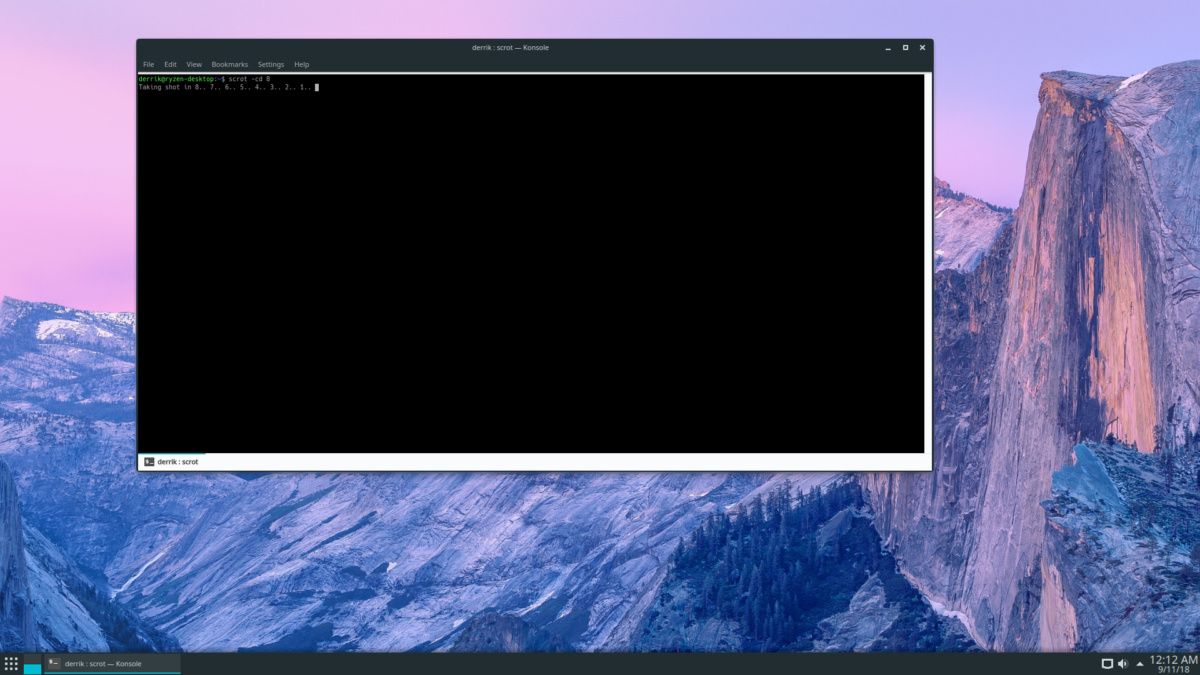
scrot -cd X
A ferramenta de captura de tela do Scrot permite que os usuários capturem uma captura de tela da janela atual em foco por meio do "Z" interruptor. Para usá-lo, faça:
scrot -cd X -z
Ou, se você preferir não usar um timer, tente o seguinte comando.
scrot -z
Um recurso incrivelmente útil que muitosAs ferramentas de captura de tela no Linux têm a capacidade de capturar capturas de tela de áreas retangulares individuais da área de trabalho. O recurso de captura de tela do Scrot também possui essa capacidade e é acessível via "S" interruptor.
scrot -cd X -s
Para tirar uma captura de tela de uma região específica sem uma contagem regressiva, faça:
scrot -s
Salvar opções de escrita
A ferramenta de captura de tela do Scrot tem muitas opções, opções e recursos. Se você é um novato, essas opções diferentes podem ser difíceis de lembrar. Embora seja muito fácil usar o "h", É muito melhor salvar as instruções de ajuda em um arquivo de texto para mais tarde.
Para salvar as opções do Scrot para mais tarde, você precisará executar o "h”Alternar opção através do comando redirecionar.
scrot -h >> ~/Documents/scrot-options.txt
A qualquer momento, você pode abrir o arquivo de documento do Scrot que salvou mais tarde iniciando o gerenciador de arquivos, clicando em "Documentos" e procurando "scrot-options.txt".












Comentários